
- •Раздел 1 Информационные технологии ввода и моделирования электрических схем аналоговых электронных устройств в сапр OrCad V.9.X
- •Список пиктограмм панели инструментов
- •Параметры анализа ачх
- •Раздел 2
- •Эквивалентные схемы резисторного каскада усиления на различных частотах
- •Физическое объяснение вида частотной и фазовой характеристик резисторного каскада усиления
- •Резисторный каскад усиления в области нижних частот
- •Резисторный каскад усиления в области верхних частот
- •Резисторный каскад усиления в области средних частот
- •Влияние обратной связи на коэффициент усиления
- •Влияние обратной связи на нелинейные искажения, фон и помехи
- •Влияние обратной связи на нестабильность усиления
- •Влияние обратной связи на входное сопротивление усилителя
- •Влияние обратной связи на выходное сопротивление усилителя
- •Влияние отрицательной обратной связи на частотную, фазовую и переходную характеристики
- •2.2.Состав курсовой работы. Техническое задание на проектирование. Содержание пояснительной записки. Техническое задание на проектирование
- •Содержание пояснительной записки
- •2.3. Методика автоматизированного проектирования резисторных каскадов усиления на биполярных транзисторах
- •2.4. Методика автоматизированного проектирования резисторных каскадов усиления на полевых транзисторах
- •2.5. Контрольные вопросы и задания
Раздел 1 Информационные технологии ввода и моделирования электрических схем аналоговых электронных устройств в сапр OrCad V.9.X
В работе выполняется комплекс заданий, в который входит графический ввод элементов принципиальных схем, их редактирование, работа со встроенными библиотеками OrCAD, порядок использования генераторов гармонических колебаний, маркировка цепи с целью осуществления контроля её параметров, процедура сохранения схемы, задание параметров генераторов гармонических колебаний, выбор вида анализа схем аналоговых электронных устройств, моделирования и получения результатов анализа в виде временных диаграмм.
Процедуры графического ввода и моделирования электрических схем аналоговых электронных устройств в САПР OrCAD V.9.X
Запуск редактора схем «PSpice Schematics» После запуска Windows открыть закладку «Пуск», далее «Все программы, «Orcad Family Release V.9.X» и выбрать строку «PSpice Schematics».
Задание. Запустите редактор схем «PSpice Schematics».
После этого экран примет вид, подобный изображенному на рис.1.1. Список пиктограмм панели инструментов, имеющихся в редакторе PSpice Schematics, приведен в табл.1.1.
Таблица 1.1.
Список пиктограмм панели инструментов
|
Созда Создание новой схемы |
|
Открытие уже существующей схемы |
Продолжение таблицы 1.1
|
Сохранение текущей схемы |
|
Вывод текущей схемы на печать |
|
Удаление выделенной области в буфер |
|
Копирование выделенной области в буфер |
|
Вставка из буфера |
|
Отмена предыдущих команд |
|
Восстановление предыдущих команд |
|
Перерисовка схемы |
|
Увеличить масштаб |
|
Уменьшить масштаб |
|
Задание увеличиваемой области |
|
Вывод всей схемы на экран |
|
Режим рисования проводников |
|
Режим рисования шин |
|
Библиотека компонентов |
|
Вывод текстов |
|
Разместить блок |
Продолжение таблицы 1.1
|
Редактирование элемента |
|
Параметры компонента |
|
Выбор вида анализа |
|
Запуск программы моделирования PSpise |
Задание. Проверьте, Вы усвоили назначение пиктограмм панели инструментов?
Получение изображения компонента. Для того, чтобы вывести изображение компонента на экран, нужно войти в режим работы с библиотекой, нажав на пиктограмму (Get New Part - библиотека компонентов), после чего появится панель, изображенная на рис. 1.2.
Описание основных команд этой панели.
1. Close – закрыть панель.
2. Place – поместить символ компоненты на схему.
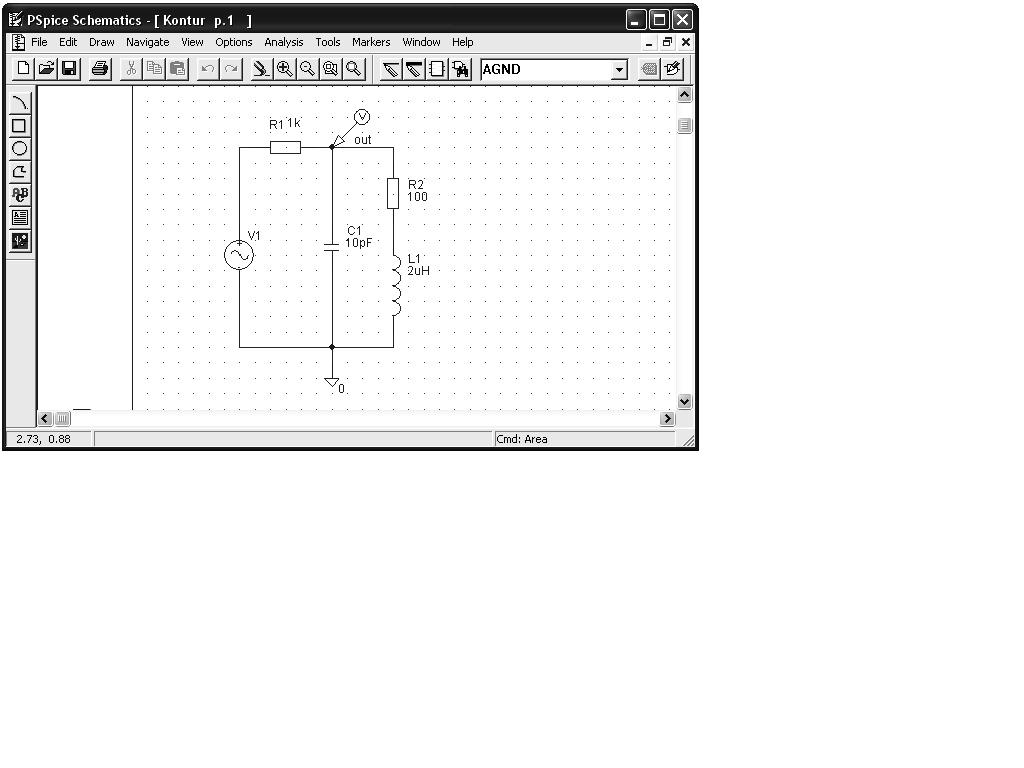
Рис. 1.1. Рабочий экран редактора
PSpice Schematics
3. Place & Close – поместить символ компонента на схему и закрыть панель.
4. Help – вызов средства помощи.
5. Libraries… - выбор библиотеки символов.
Рассмотрим на примере, как вставить в электрическую схему генератор гармонических колебаний VSIN.
1. Активизировать «мышью» пиктограмму (Get New Part).
2. В появившейся панели (Part Browser Advanced – добавить выбранный элемент), активизировать пиктограмму Libraries... – [библиотеки] (рис. 1.2).
3. В.появившейся панели (Library Browser – просмотр библиотек), в окошке Library, используя полосу
вертикальной прокрутки, выбрать
библиотеку SOURCE.slb.
4. В окошке Part (элемент) выбрать «мышью» компонент VSIN.
5. Нажать кнопку OK (панель Library Browser закроется).
Нажать кнопку Place & Close (вставить и закрыть). Панель Part Browser Advanced закроется и на экране появится изображение компонента.
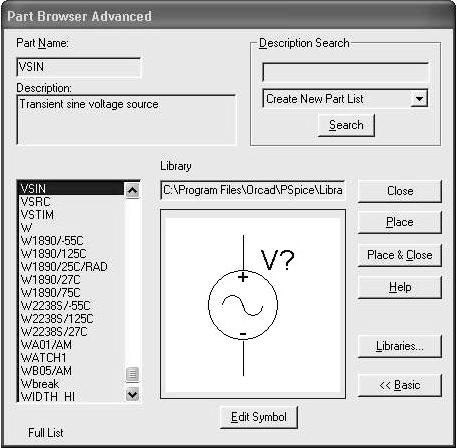
Рис. 1.2. Панель работы с библиотекой компонентов
Нажатие левой кнопки «мыши» фиксирует расположение компонента, после чего компонент можно поместить в другом месте. Нажатие правой кнопки завершает команду. При этом в процессе выбора места расположения компонента на схеме его можно повернуть или получить его зеркальное изображение нажатием клавиш Ctrl+R (Rotate) или Ctrl+F (Flip) соответственно. Для повторного вывода изображения компонента на экран необходимо дважды нажать правую кнопку «мыши».
Задание. Активизировать пиктограмму - «cоздание новой схемы». Поместить на экран генератор гармонических колебаний VSIN.
Нанесение проводников. Изображение проводников, соединяющих выводы компонентов, наносится на схему при выборе пиктограммы
(Draw Wire – рисовать провод). После этого изображение курсора принимает форму карандаша. На-
жатие левой кнопки «мыши» фиксирует начало проводника, при перемещении курсора прокладывается проводник. Каждое одиночное нажатие левой кнопки «мыши» фиксирует точку излома проводника, после чего можно изменить его направление. Ввод проводника завершается нажатием правой клавиши или двойным нажатием левой клавиши «мыши».
Электрическое соединение пересекающихся проводников отмечается точкой. В редакторе «PSpice Schematics» точка соединения автоматически проставляется только для Т-образных пересечений проводников. Поэтому для обеспечения электрического контакта пересекающихся проводников необходимо сначала нарисовать первый проводник. Затем начать рисовать второй проводник и закончить его рисование (нажатием левой клавиши «мыши») в точке пересечения с первым. В результате будет нанесена точка электрического соединения. После этого можно продолжить построение второго проводника от полученной точки.
Задание. Добавить к полученному ранее генератору гармонических колебаний VSIN резисторы (R1, R2), конденсатор (С1), индуктивность (L1). Перечисленные элементы входят в состав библиотекиanalog.slb. Символ AGND «analog ground»
- (аналоговая земля) находится в библиотеке port.slb. Генератор VSIN,
Элементы R, L, C соединить проводником согласно рис. 1.1.
Маркировка электрической цепи.
Под маркировкой
цепи будем понимать подключение
измерителей напряжения к интересующим
точкам электрической цепи. Для маркировки
цепи, параметры которой необходимо
проконтролировать, надо, нажав Ctrl
+ M, или, нажав пиктограмму
![]() (Voltage/Level
Marker - маркер напряжения/уровня),
подвести образовавшийся указатель в
нужное положение и зафиксировать его
нажатием левой клавиши «мыши». При
необходимости данную процедуру можно
повторить неоднократно. Выход из этого
режима - нажатие правой кнопки «мыши».
(Voltage/Level
Marker - маркер напряжения/уровня),
подвести образовавшийся указатель в
нужное положение и зафиксировать его
нажатием левой клавиши «мыши». При
необходимости данную процедуру можно
повторить неоднократно. Выход из этого
режима - нажатие правой кнопки «мыши».
Задание. Провести маркировку электрической цепи, представленной на рис.1.1.
Сохранение схемы Для сохранения схемы с произвольным именем необходимо:
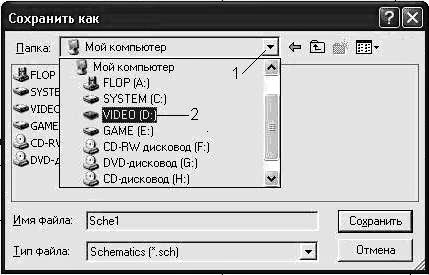
Рис.1.3. Панель списка дисков, папок, файлов для сохранения схемы
Выбрать в верхнем списке меню опцию File (файл), затем в появившемся списке выбрать Save As…(сохранить как). Появится панель, изображенная на рис. 1.3.
После этого необходимо нажатием левой клавиши «мыши» выбрать кнопку, обозначенную цифрой 1, в результате появится список дисков, папок и файлов.
3. Из этого списка нажатием левой клавиши «мыши» выбрать диск, напр. D, обозначенный на рис. 1.3 цифрой 2.
4. После этого подвести курсор «мыши» к окошку «Имя файла», нажать левую клавишу «мыши». В этом окошке должен появиться мигающий курсор.
Ввести имя файла символами латиницы. Ввод завершить нажатием клавиши <Enter>.
Открытие файла производится аналогичным образом, но в опции File выбрать Open… (Открыть …).
Внесенные в схему изменения записываются в текущий файл при выборе пиктограммы (сохранить).
Задание. Сохранить схему с именем Sche 1.
Ввод параметров компонентов. Для того чтобы задать параметры компонента, например, генератора гармонического напряжения VSIN, нужно курсор «мыши» подвести на символ компонента и дважды нажать на левую клавишу «мыши». После этого появится панель, показанная на рис. 1.4. Вызов указанной выше панели можно произвести также следующим образом. Подвести курсор «мыши» на необходимый компонент и нажать один раз левую клавишу «мыши». Далее выбрать пиктограмму пиктограмму редактирование атрибутов - ( Edit Attributes) однократным нажатием левой клавиши «мыши».
Описание команд панели задания параметров генератора:
Save Attr – сохранить атрибуты.
Change Display – сменить параметры панели.
Delete – удалить параметр.
Ok – завершить ввод.
Cancel – отменить ввод.
Описание основных параметров панели задания параметров генератора:
AC – переменное напряжение (B).
DC – постоянное напряжение (B).
REFDES – название элемента по схеме.
VAMPL – амплитуда (B).
FREQ – частота (Гц).
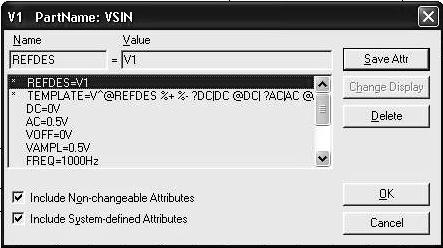
Рис.1.4. Панель редактирования
параметров компонентов
Для того, чтобы изменить какой – либо параметр, необходимо подвести к нему курсор «мыши» и один раз нажать левую кнопку «мыши», после чего в пункте Value (значение, уровень) ввести требуемое значение. Ввод параметра заканчивается нажатием клавиши <Enter>.
Задание. Задать параметры генератора, приведенные в табл.1.2.
Таблица 1.2.
Значения вводимых параметров
генераторов
REFDES |
AC |
FREQ |
VAMPL |
V1 |
0.5V |
1000Hz |
0.5V |
Установка вида анализа и задание его параметров. Выбрать вид анализа можно, нажав пиктограмму (Setup Analysis – установка анализа). При этом появляется панель, изображенная на рис. 1.5.
В этой панели выбирают нужный вид анализа, помечая его галочкой в графе Enabled (включено), и щелчком «мыши» по панели с именем вида анализа раскрывают меню задания параметров моделирования.
В этой панели выбирают нужный вид анализа, помечая его галочкой в графе Enabled (включено), и щелчком «мыши»
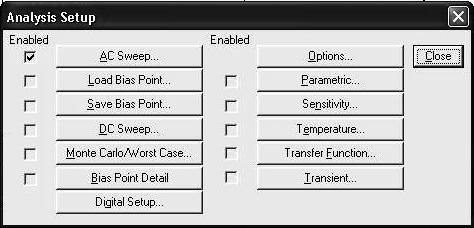
Рис.1.5. Панель выбора вида анализа
по панели с именем вида анализа раскрывают меню задания параметров моделирования. В качестве примера на рисунке 1.6 изображена панель задания параметров анализа АЧХ (AC Sweep).
Описание основных параметров моделирования:
1. AC Sweep –расчёт частотных характеристик.
2. Load Bias Point – загрузить узловые потенциалы.
3. Save Bias Point – сохранить узловые потенциалы.
4. DC Sweep – проекция режима работы по постоянному току.

Рис.1.6. Панель задания параметров моделирования
5. Monte Carlo/Worst Case – статистическое моделирование по методу Monte Carlo/ расчёт наихудшего случая.
6. Bias Point Detail – детали точки отклонения.
7. Parametric – параметрический анализ.
8. Sensitivity – чувствительность.
9. Temperature – температурный анализ.
10. Transfer Function – функция перемещения.
11. Transient – анализ переходных процессов.
12. Digital Setup – цифровые настройки.
Для того, чтобы изменить какой – либо параметр необходимо подвести к нему курсор «мыши» и один раз нажать левую кнопку «мыши», после чего ввести требуемое значение. Ввод параметра заканчивается нажатием клавиши <Enter>.
Описание параметров панели задания параметров генератора:
Total Pts – количество точек.
Start Freq – начальная частота.
End Freq – конечная частота.
Задание. Задать параметры генератора, приведенные в табл.1.3.
Таблица 1.3
